Die adressierbaren WS2812B bzw. „Neopixel“ werden häufig in blinkenden und leuchtenden Arduino oder Raspberry Pi Projekten verwendet.
Sie können mit Bibliotheken programmiert werden oder mit Fernbedienungen gesteuert werden – aber was, wenn man seine Ambientebeleuchtung gemütlich von der Couch mit dem Smartphone einstellen möchte? Hier kommt die WLED-App ins Spiel: Eine kostenlose Open Source Lösung zur Steuerung von RGB LEDs mit unendlich vielen vorprogrammierten Abläufen und Konfigurationsmöglichkeiten.
WLED Features
- Sehr einfach zu installieren & bedienen
- WS2812FX Bibliothek mit über 100 Effekten
- FastLED noise Effekte und 50 Paletten
- Modernes UI mit Smartphone Apps
- Konfiguration & Steuerung über WLAN
- Home-Assistant Integration
- Bis zu 10 LED Outputs pro ESP32
Benötigte Komponenten
Alles, was wir dafür brauchen, ist ein beliebiges ESP32 Board und WS2812B LED-Strips.
Falls Sie mehr als ca. 1m LEDs anschließen möchten, wird noch eine Externe Stromversorgung benötigt. Hier die Übersicht der Teile:
- ESP32
- WS2812B LED-Strip 1m / 5m
- 5V Netzteil (3A oder mehr empfohlen)
- Hohlstecker Adapter
- Dupontkabel Buchse-Stecker
WLED auf dem ESP32 installieren
Für die Installation der WLED Firmware gibt es eine tolle Webseite, die die komplette Installation auf dem ESP32 für uns übernimmt.
- ESP32 Board per USB am PC anschließen
- https://install.wled.me/ aufrufen und auf Install drücken.
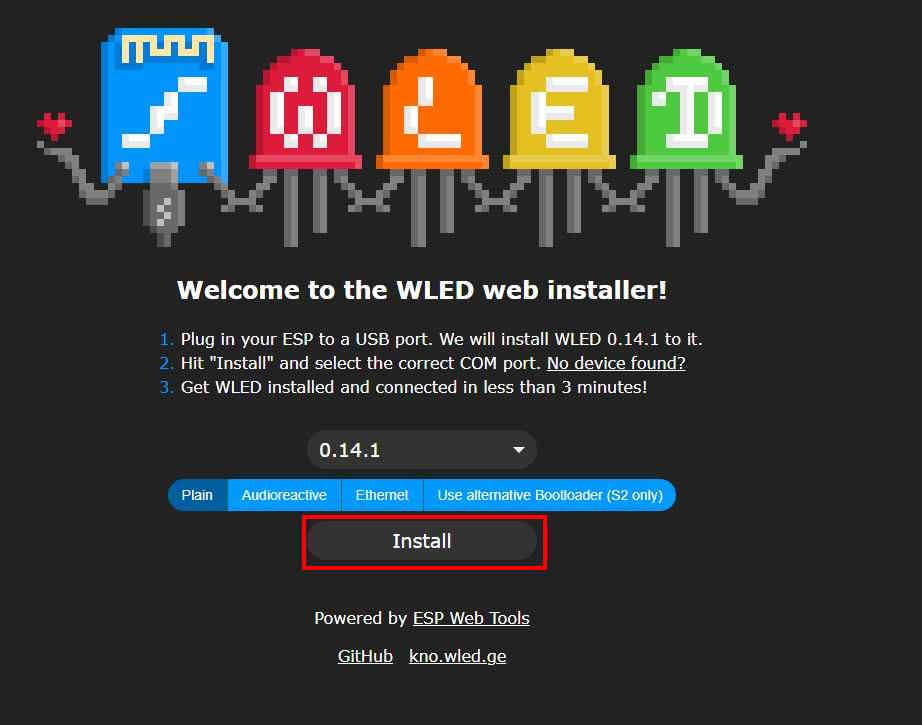
- COM-Port auswählen
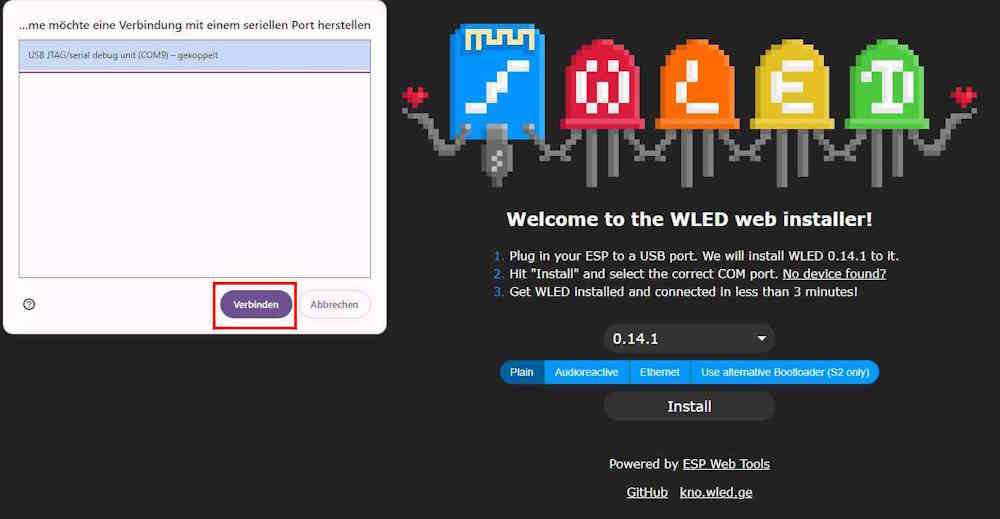
- WLED Installation durchführen lassen.
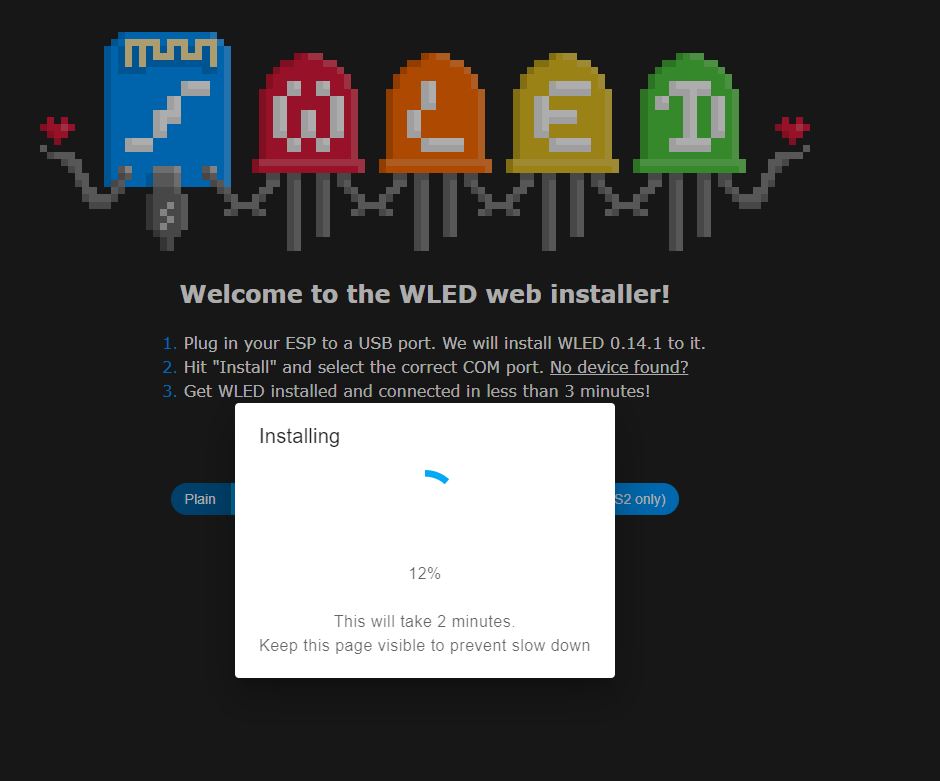
- Netzwerkverbindung herstellen.
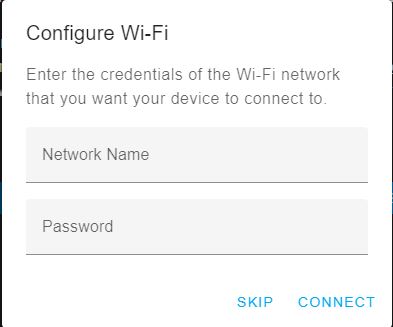
- Visit device anklicken
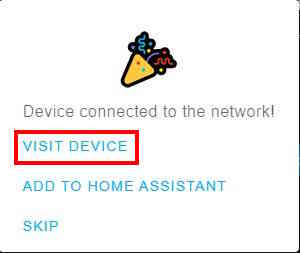
- Am besten Sie speichern sich die Adresse im Browser, bis wir die Lokale Adresse eingestellt haben.

- Config aufrufen -> LED Preferences.
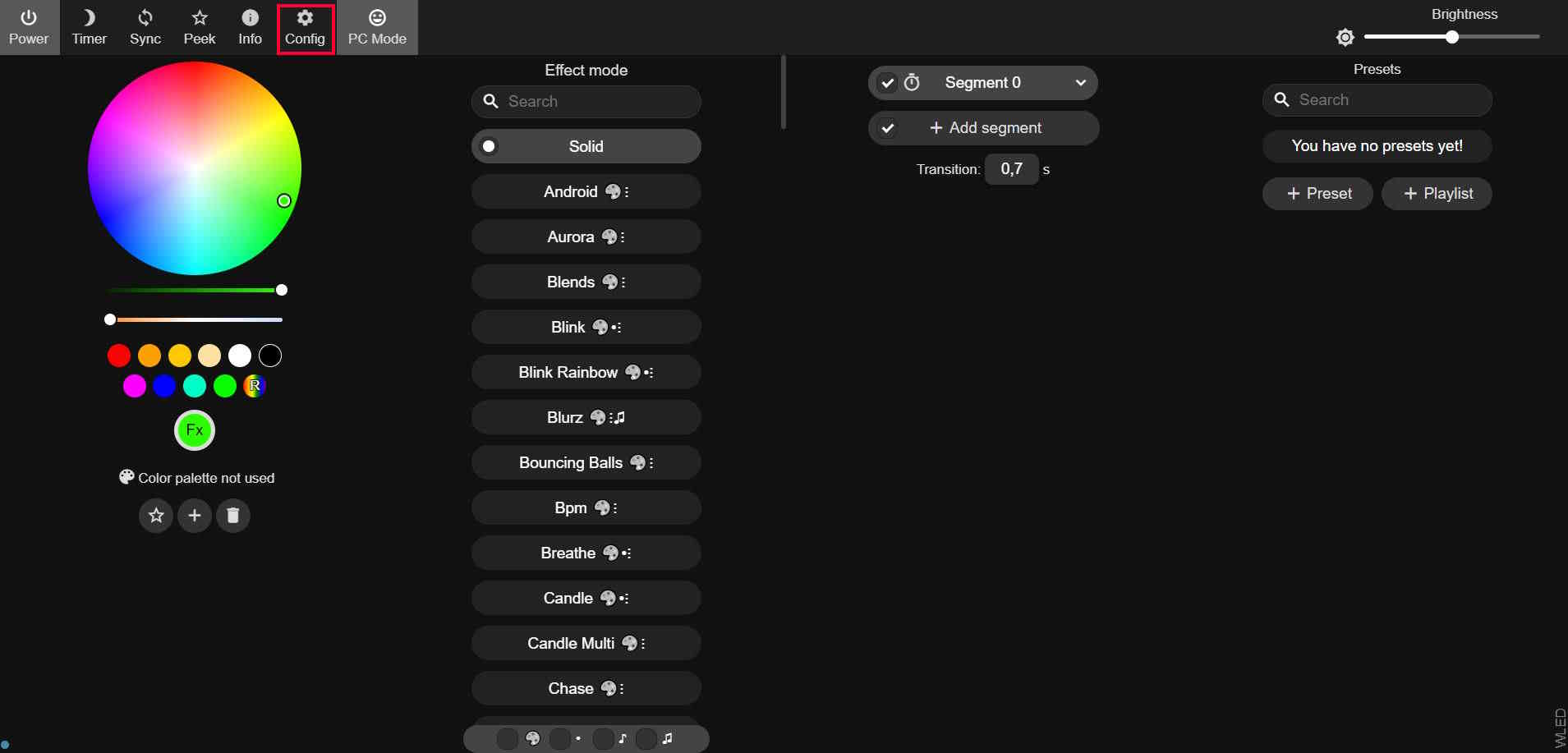
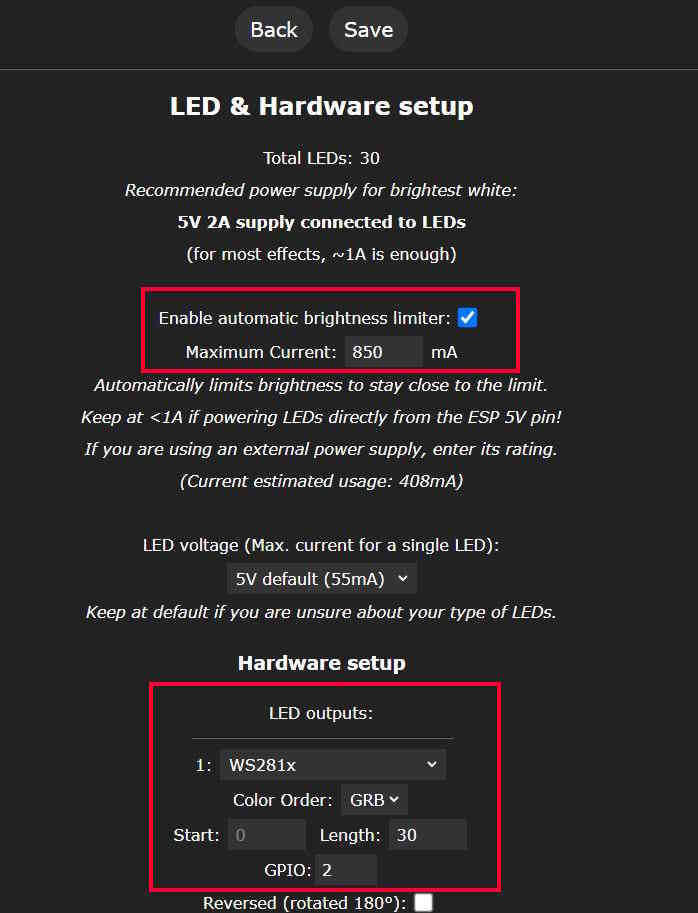
Dort können Sie bei max. current die Stromaufnahme begrenzen, bei einem 3A Netzteil z.B. 2.8A eingeben, um einen Puffer zu haben.
Bei length geben Sie die Anzahl der LEDs ein, die Anzahl der LEDs erscheint nochmal ganz oben. - Als nächstes zurück zur Config und Wifi Setup auswählen.
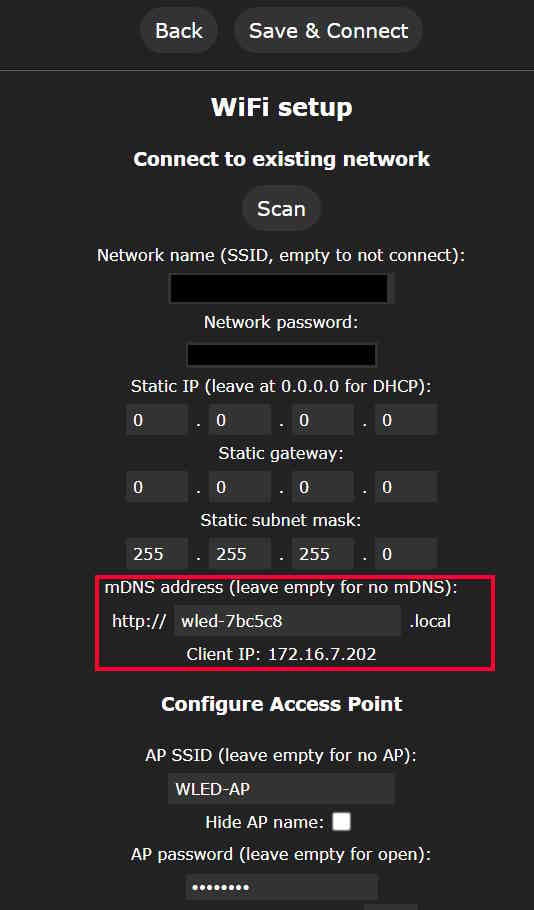
Hier können Sie bei mDNS address eine Adresse vergeben, die Sie im Browser aufrufen können, solange Sie sich im selben Netzwerk befinden. Wenn Sie "WLED-Wohnzimmer" eingeben können Sie Ihre WLED App unter "http://WLED-Wohnzimmer.local" aufrufen, das macht es Ihnen einfacher als die IP-Adresse abzutippen. - Nun können Sie mit Geräten im selben Netzwerk die IP Adresse oder mDNS Adresse des ESP32 im Browser eingeben und WLED Oberfläche aufrufen.
WLED Smartphone Apps
Für Android- und iOS-Geräte finden Sie hier die passenden Apps:
Die Installation geht sehr einfach von der Hand. Hier das Beispiel unter Android:




Anschlussplan
In unserem Beispiel verwenden wir GPIO 02 zum Ansteuern der LEDs, den Pin können Sie aber jeder Zeit in den Einstellungen ändern. Wenn Sie nur 1m (60 LEDs) anschließen und die Strombegrenzung auf 850mA lassen, benötigen Sie kein Netzteil als externe Stromversorgung und können das Board einfach per USB betreiben.

Für mehr LEDs (>1A) benötigen Sie ein Netzteil als externe Stromversorgung. Um die Schaltung sorgen- und störungsfrei zu betreiben, empfehlen wir noch einen 470 Ohm Widerstand und einen kleinen Elektrolyt-Kondensator für die Schaltung. Der 470 Ohm Widerstand kommt an die Datenleitung zwischen GPIO und DIN, dies dient dazu den GPIO zu schonen. Der Kondensator z.B. 1000uF kommt zwischen + und - der Stromversorgung und dient als Puffer für Stromschwankungen. Der genaue Wert des Kondensators ist nicht so wichtig, ein etwas kleinerer oder größerer Wert funktioniert genauso gut.



















Nutzung als Wortuhr
Wenn man es noch weiter treiben möchte, kann man mit der gleichen Schaltung eine Wortuhr bauen: https://diode-laser-wiki.com/de/dokumentation/projekte/projekt-wort-uhr-wortuhr/ :-)
WLED
Vielen dank macht viel spass und alles functineerd sehr gut!